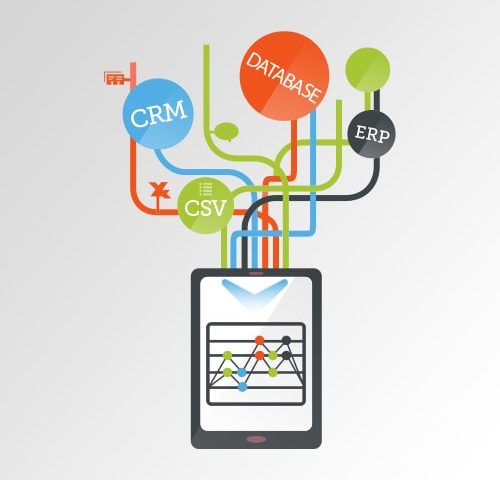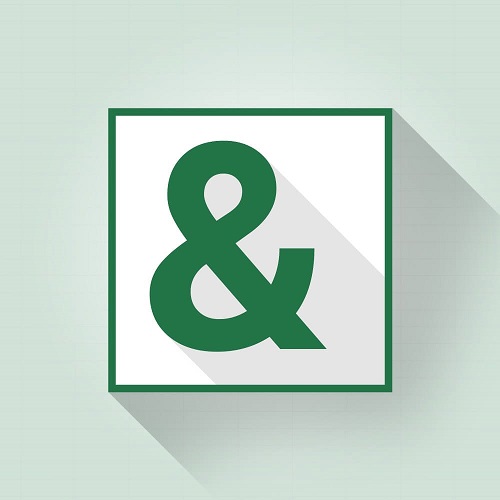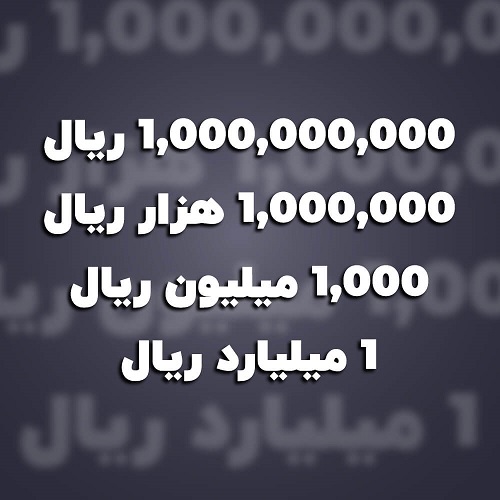معرفی پاورکوئری

طراحی فرم در اکسل
2018/02/13
کلیدهای میانبر در اکسل
2018/02/17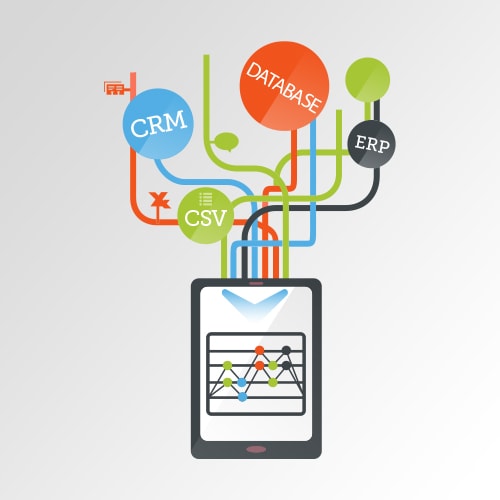
پاورکوئری چیست؟
در این آموزش قصد داریم، توضیحاتی مقدماتی از ابزار قدرتمند پاورکوئری در اکسل را ارائه دهیم. شما در این پست خواهید آموخت که چرا این ابزار جدید اکسل موردعلاقه بسیاری از کاربران برای کار با دادهها است و چگونه میتوان با آن فرایندها را خودکار کرده و در زمان صرفهجویی کرد.
پاورکوئری یکی از ابزارهای بسیار مهم و درعینحال جالب هوش تجاری در اکسل است.
پاورکوئری ابزاری است برای استخراج دادهها از پایگاههای داده مختلف و آمادهسازی آن جهت استفاده در جداول محوری، گزارشها و مانند آن. این ابزار یک رابط کاربری بصری و تعاملی است که میتواند برای جستجو، کشف، بهدست آوردن، ترکیب، اصلاح، تبدیل و غنیسازی دادهها استفاده شود.
اعمالی که با پاورکوئری انجام میدهیم نیاز به تکرار ندارد و کلیه تنظیمات در حافظه این ابزار باقیمانده و در مراحل بعد بهصورت اتوماتیک دادههای نامرتب را گرفته و یک دیتابیس ترکیب شده و مرتب را به ما میدهد.
استفاده از این ابزار باعث صرفهجویی بسیار زیاد در وقت و زمان شما خواهد شد.
پاورکوئری، یک ماشین داده:
پاورکوئری شبیه یک ماشین است. زیرا با مشخص کردن تنظیمات آن، هر زمان که نیاز بود، با کلیک بر روی یک دکمه، میتوانید فرآیند را در هرزمانی که دادههای خود را تغییر میدهید، تکرار کنید.
برای مثال شما یک دستگاه پخت شیرینی را در نظر بگیرید، اصول این دستگاه عبارت است از:
- شما مواد تشکیلدهنده را به آن اضافه میکنید.
- برخی از تنظیمات را مطابق خواسته خود تغییر میدهید.
- سپس دستگاه شروع بهکار کرده و شیرینیها (کوکیها، دوناتها، بیسکویتها) است که برای پخت آماده میشوند.
هنگامیکه تنظیمات ذخیره میشوند، فرآیند میتواند دوباره و دوباره و بارها تکرار شود تا شیرینی کامل در هر زمان که شما خواستید آماده شود.
پاورکوئری نیز به یک روش بسیار مشابه کار میکند!
- منابع اطلاعاتی خود را اضافه کنید (جداول اکسل، فایلهای CSV، جداول پایگاه داده، صفحات وب و غیره)
- دکمهها را در پنجره پاورکوئری برای تبدیل دادههای خود تنظیم کنید.
- سپس پاورکوئری، دادههای خروجی موردنظر را در مدل داده مشخص شده قرار میدهد و میتوان از آن در جدول محوری و گزارشها استفاده کرد.
نصب پاورکوئری در اکسل:

پاورکوئری در اکسل۲۰۱۶ گنجانده شده است اما برای اکسل ۲۰۱۰ و ۲۰۱۳ ابتدا باید فایل نصب آن را از سایت مایکروسافت دانلود نموده و بعد از نصب کردن آن را فعال نمایید.
اکسل ۲۰۱۶:
پاورکوئری در نسخه ۲۰۱۶ به ابزارهای اصلی اکسل اضافهشده است. این ابزار تغییر نام داده و اکنون در پنجره Data و در قسمت Get & Transform قرارگرفته است. این به این معنی است که نیاز به نصب کردن چیزی نیست. درصورتیکه از اکسل ۲۰۱۶ استفاده میکنید، به پنجره ریبون Data بروید و دکمه New Query را انتخاب کنید و Power Query را باز کنید.
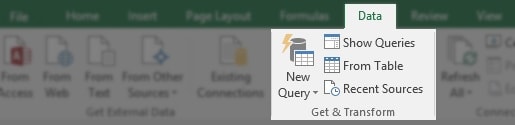
اکسل ۲۰۱۳ و ۲۰۱۰
برای استفاده از این ابزار در این نسخهها از اکسل، میبایست Power Query را از اینترنت دانلود کنید و سپس آن را نصب کنید. فرایند نصب در هر دو نسخه ۲۰۱۰ و ۲۰۱۳ یکسان است.
۱- حتماً از اکسل خارج شوید.
۲- بر روی این لینک کلیک کنید تا به صفحه دانلود راهنمایی شوید:
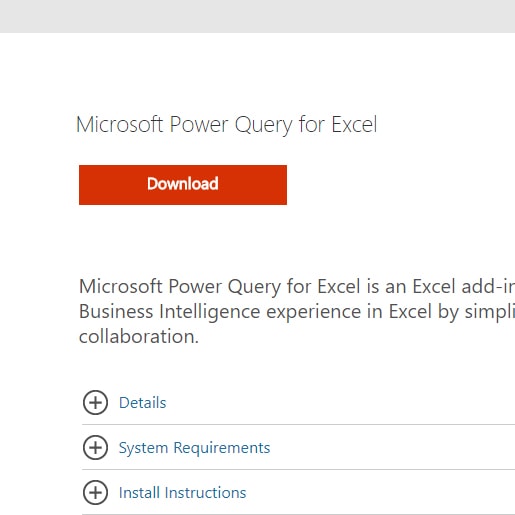
۳- بر روی دکمه دانلود کلیک کنید.
۴- بر روی چکباکس بیت مورد نظر کلیک کنید.
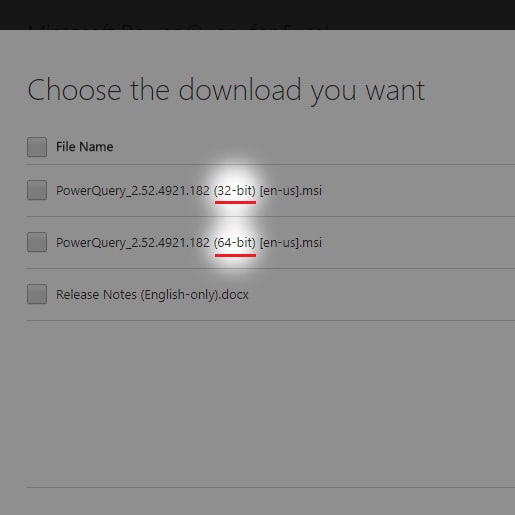
۵- next را انتخاب کنید.
۶- افزونه installation دانلود خواهد شد. بر روی فایل دانلود شده کلیک کنید تا نصب شروع شود.
۷- پسازاینکه فرایند نصب به اتمام رسید، میبایست افزونه Power Query را در اکسل ببینید.
۱- به منو File بروید.
۲- بر روی Option در سمت چپ منو کلیک کنید.
۳- Add-ins را در سمت چپ منو انتخاب کنید.
۴- از روی لیست باز شده بر روی COM Add-In کلیک کنید.
۵- بر روی دکمه Go کلیک کنید.
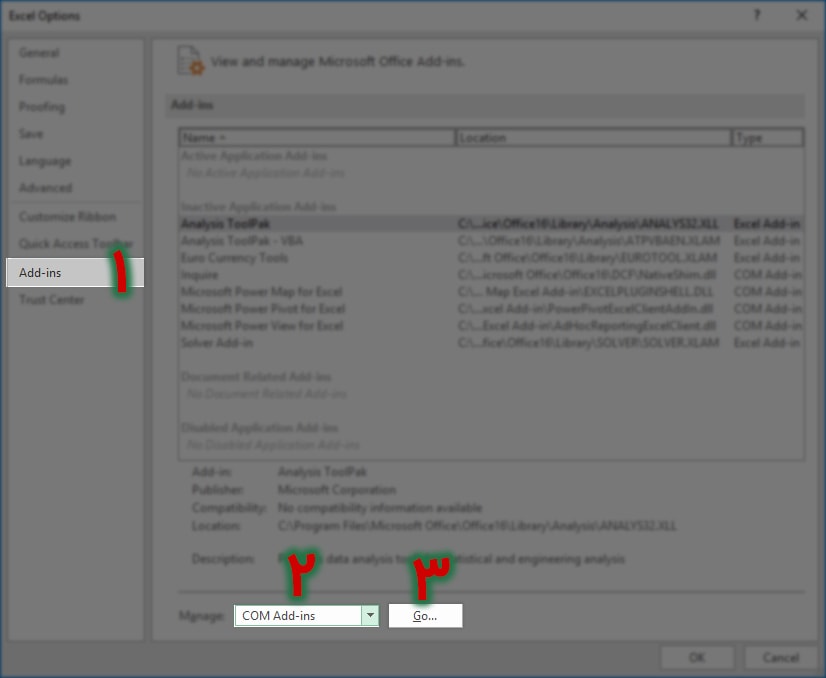
۶- پنجره Com Add-In باز خواهد شد. درصورتیکه چک باکس Power Query انتخاب نشده باشد، آن را انتخاب کنید.
همچنین دکمهای بر روی پنجره Developer وجود دارد که شما را مستقیماً به این ابزار میبرد.
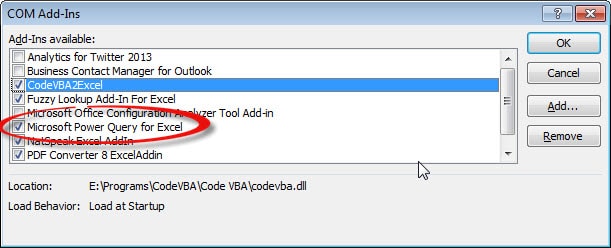
تواناییهای ابزار قدرتمند پاورکوئری:
۱- جستجوی دادههای عمومی
۲- ادغام و شکل دادن به دادههای استخراج شده از منابع برای مطابقت با نیازهای خود و آمادهسازی آن برای تجزیه و تحلیل بیشتر و مدلسازی با ابزار پاورپیوت و پیوتتیبل
۳- انجام عملیات پاکسازی دادهها
۴- وارد کردن دادهها از چندین فایل ورودی
۵- قابلیت به اشتراکگذاری اطلاعات جستجو شده در سازمان خود و مدیریت آنها
۶- شکل دادن دادهها در قالب
- ستونهای سفارشی
- دادههای تجمیعی
- ترکیب دادهها
- پرسوجوهای پیشرفته
- فیلتر
- گروه کردن ردیفها
- مرتبسازی و ...
- Web page
- Excel or CSV file
- XML file
- Text file
- Folder
- SQL Server database
- Microsoft Azure SQL Database
- Access database
- Oracle database
- IBM DB2 database
- MySQL database
- PostgreSQL Database
- Sybase Database
- Teradata Database
- SharePoint List
- OData feed
- Microsoft Azure Marketplace
- Hadoop File (HDFS)
- Microsoft Azure HDInsight
- Microsoft Azure Table Storage
- Active Directory
- Microsoft Exchange